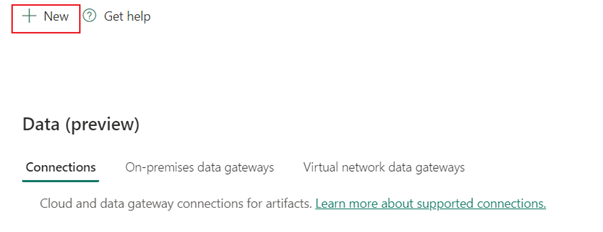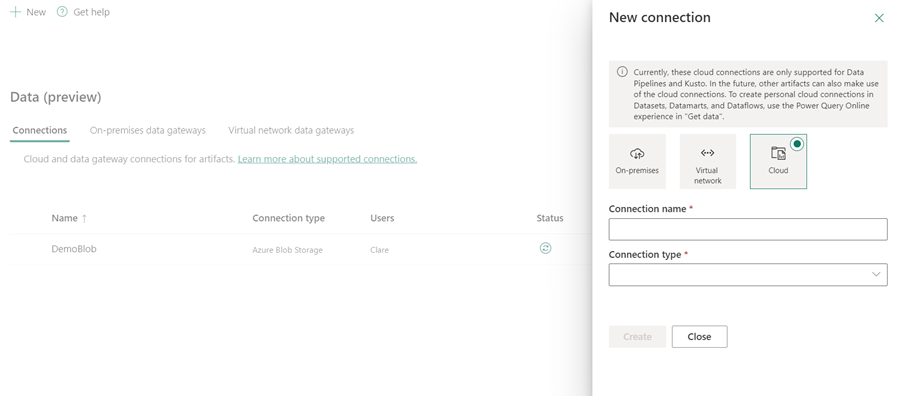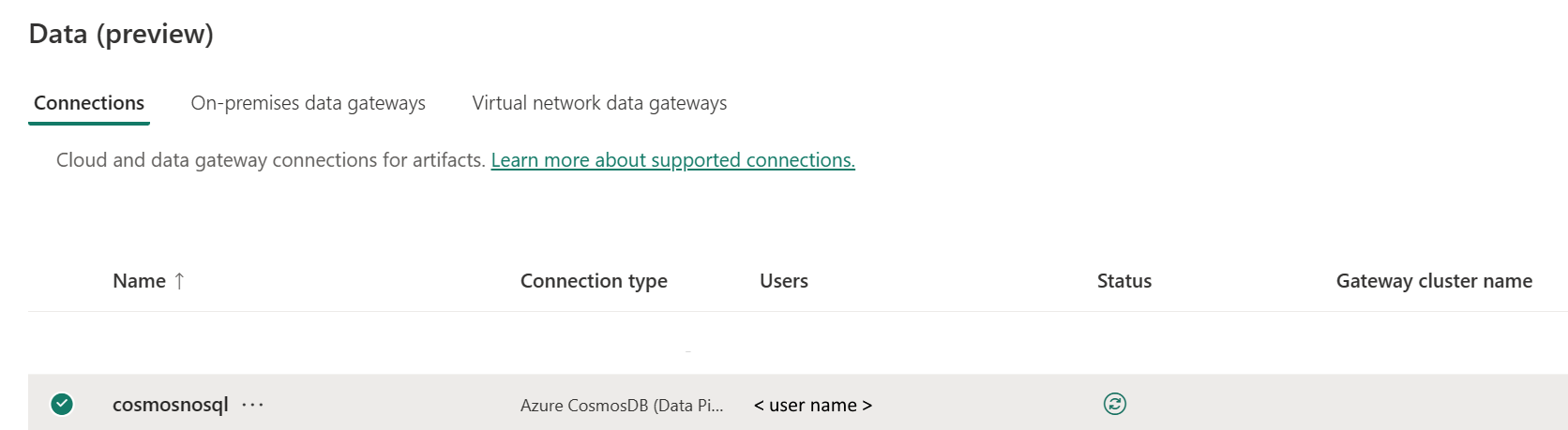Configurare la connessione Azure Cosmos DB per NoSQL
Questo articolo illustra i passaggi per creare una connessione Azure Cosmos DB per NoSQL.
Tipi di autenticazione supportati
Il connettore Azure Cosmos DB per NoSQL supporta rispettivamente i tipi di autenticazione seguenti per la copia e Dataflow Gen2.
| Tipo di autenticazione | Copia | Flusso di dati Gen2 |
|---|---|---|
| Chiave dell'account | √ | n/d |
Configurare la connessione in Dataflow Gen2
Il connettore Azure Cosmos DB per NoSQL non è attualmente supportato in Dataflow Gen2.
Configurare la connessione in una pipeline di dati
Per creare una connessione in una pipeline di dati:
Nell'intestazione della pagina nel servizio Microsoft Fabric selezionare Impostazioni
 > Gestisci connessioni e gateway.
> Gestisci connessioni e gateway.
Selezionare Nuovo nella parte superiore della barra multifunzione per aggiungere una nuova origine dati.
Il riquadro Nuova connessione viene aperto sul lato sinistro della pagina.
Configurare la connessione
Passaggio 1: Specificare il nuovo nome di connessione, il tipo, l'endpoint dell'account e il database
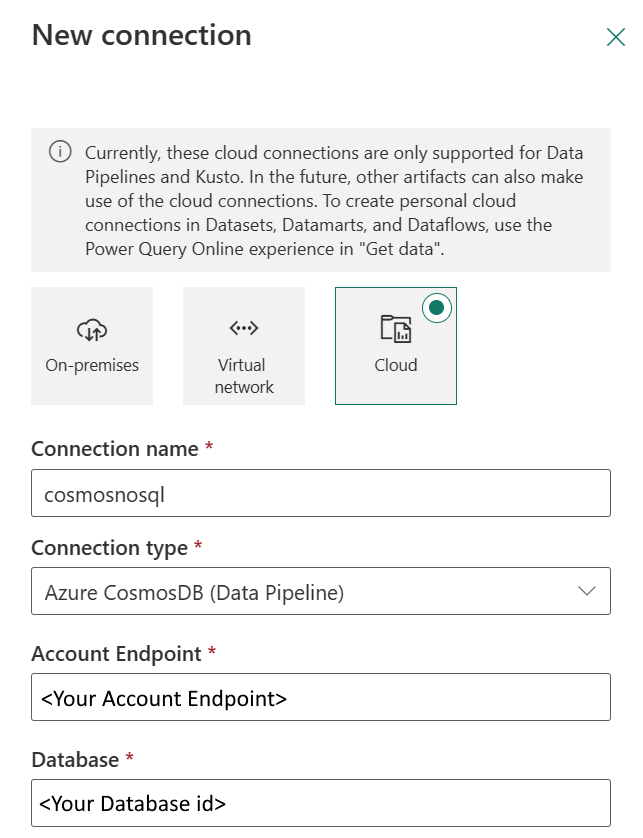
Nel riquadro Nuova connessione scegliere Cloud e specificare il campo seguente:
- Nome connessione: specificare un nome per la connessione.
- Tipo di connessione: selezionare Azure CosmosDB (pipeline di dati) per il tipo di connessione.
- Endpoint account: immettere l'URL dell'endpoint dell'account di Azure Cosmos DB per NoSQL.
- Database: immettere l'ID del database di Azure Cosmos DB per NoSQL.
Passaggio 2: Selezionare e impostare l'autenticazione
In Metodo di autenticazione selezionare il metodo di autenticazione dall'elenco a discesa e completare la configurazione correlata. Il connettore Azure Cosmos DB per NoSQL supporta i tipi di autenticazione seguenti:
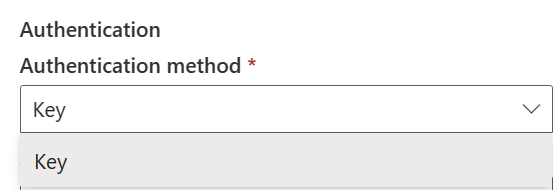
Autenticazione della chiave
Chiave dell'account: specificare la chiave dell'account della connessione Azure Cosmos DB per NoSQL. Passare all'interfaccia dell'account Azure Cosmos DB per NoSQL, passare alla sezione Chiavi e ottenere la chiave dell'account.
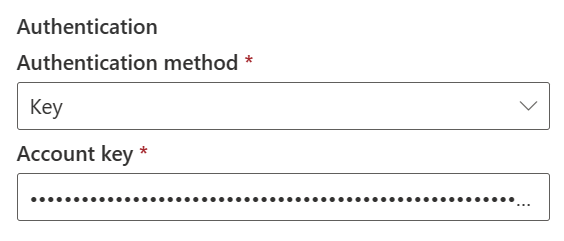
Passaggio 3: Specificare il livello di privacy da applicare
Nella scheda Generale selezionare il livello di privacy da applicare nell'elenco a discesa Livello di privacy. Sono supportati tre livelli di privacy. Per altre informazioni, vedere Livelli di privacy.
Passaggio 4: Creare la connessione
Seleziona Crea. La creazione verrà testata e salvata correttamente se tutte le credenziali sono corrette. Se non è corretto, la creazione avrà esito negativo con errori.
Riepilogo tabella
Le proprietà del connettore nella tabella seguente sono supportate nella copia della pipeline:
| Nome | Descrizione | Richiesto | Proprietà | Copia |
|---|---|---|---|---|
| Nome connessione | Nome della connessione. | Sì | ✓ | |
| Tipo di connessione | Selezionare Azure CosmosDB (pipeline di dati) per il tipo di connessione. | Sì | ✓ | |
| Account Endpoint | Immettere l'URL dell'endpoint dell'account Azure Cosmos DB per NoSQL. | Sì | ✓ | |
| Database | Immettere l'ID del database NoSQL di Azure Cosmos DB per NoSQL. | Sì | ✓ | |
| Autenticazione | Passare ad Autenticazione. | Sì | Passare ad Autenticazione. | Passare ad Autenticazione. |
| Livello di privacy | Livello di privacy da applicare. I valori consentiti sono Organizzazione, Privacy e Pubblico. | Sì | ✓ |
Autenticazione
Le proprietà nella tabella seguente sono i tipi di autenticazione supportati.
| Nome | Descrizione | Richiesto | Proprietà | Copia |
|---|---|---|---|---|
| Chiave | ✓ | |||
| - Chiave dell'account | Chiave dell'account Azure Cosmos DB per NoSQL. | Sì |
Contenuto correlato
Commenti e suggerimenti
Presto disponibile: Nel corso del 2024 verranno gradualmente disattivati i problemi di GitHub come meccanismo di feedback per il contenuto e ciò verrà sostituito con un nuovo sistema di feedback. Per altre informazioni, vedere https://aka.ms/ContentUserFeedback.
Invia e visualizza il feedback per